Nota
L'accesso a questa pagina richiede l'autorizzazione. È possibile provare ad accedere o modificare le directory.
L'accesso a questa pagina richiede l'autorizzazione. È possibile provare a modificare le directory.
Questo articolo illustra il processo di disabilitazione dell'autorizzazione basata su chiave (o autenticazione delle credenziali della password del proprietario della risorsa) per un account Azure Cosmos DB per tabelle.
La disabilitazione dell'autorizzazione basata su chiave impedisce l'uso dell'account senza il metodo di autenticazione Microsoft Entra più sicuro. Questa procedura è un passaggio che deve essere eseguito sui nuovi account nei carichi di lavoro sicuri. In alternativa, eseguire questa procedura sugli account esistenti di cui viene eseguita la migrazione a un modello di carico di lavoro sicuro.
Prerequisiti
- Un account Azure con una sottoscrizione attiva. Creare un account gratuitamente.
Usare l'ambiente Bash in Azure Cloud Shell. Per altre informazioni, vedere Introduzione ad Azure Cloud Shell.
Se preferisci eseguire i comandi di riferimento CLI in locale, installa l'Azure CLI. Per l'esecuzione in Windows o macOS, è consigliabile eseguire l'interfaccia della riga di comando di Azure in un contenitore Docker. Per altre informazioni, vedere Come eseguire l'interfaccia della riga di comando di Azure in un contenitore Docker.
Se si usa un'installazione locale, accedere all'interfaccia della riga di comando di Azure con il comando az login. Per completare il processo di autenticazione, seguire la procedura visualizzata nel terminale. Per altre opzioni di accesso, vedere Eseguire l'autenticazione ad Azure con l'interfaccia della riga di comando di Azure.
Quando richiesto, al primo utilizzo installare l'estensione dell'interfaccia della riga di comando di Azure. Per altre informazioni sulle estensioni, vedere Usare e gestire le estensioni con l'interfaccia della riga di comando di Azure.
Eseguire az version per trovare la versione e le librerie dipendenti installate. Per eseguire l'aggiornamento alla versione più recente, eseguire az upgrade.
- Se si sceglie di usare Azure PowerShell in locale:
- Installare la versione più recente del modulo Az di PowerShell.
- Connettersi all'account Azure con il cmdlet Connect-AzAccount.
- Se si sceglie di usare Azure Cloud Shell:
- Vedere Panoramica di Azure Cloud Shell per altre informazioni.
Disabilitare l'autenticazione basata su chiave
Prima di tutto, disabilitare l'autenticazione basata su chiave per l'account esistente in modo che le applicazioni siano obbligate a usare l'autenticazione di Microsoft Entra. Usare az resource update per modificare properties.disableLocalAuth l'account esistente.
az resource update \
--resource-group "<name-of-existing-resource-group>" \
--name "<name-of-existing-account>" \
--resource-type "Microsoft.DocumentDB/databaseAccounts" \
--set properties.disableLocalAuth=true
Innanzitutto, crea un nuovo account con l'autenticazione basata su chiavi disabilitata in modo che le applicazioni vengano obbligate a utilizzare l'autenticazione Microsoft Entra.
Creare un nuovo file Bicep per distribuire il nuovo account con l'autenticazione basata su chiave disabilitata. Assegnare al file il nome deploy-new-account.bicep.
metadata description = 'Deploys a new Azure Cosmos DB account with key-based auth disabled.' @description('Name of the Azure Cosmos DB account.') param name string = 'csms-${uniqueString(resourceGroup().id)}' @description('Primary location for the Azure Cosmos DB account.') param location string = resourceGroup().location resource account 'Microsoft.DocumentDB/databaseAccounts@2024-05-15' = { name: name location: location kind: 'GlobalDocumentDB' properties: { databaseAccountOfferType: 'Standard' locations: [ { locationName: location } ] disableLocalAuth: true } }Usare
az deployment group createper distribuire il file Bicep con il nuovo account.az deployment group create \ --resource-group "<name-of-existing-resource-group>" \ --template-file deploy-new-account.bicep
Prima di tutto, disabilitare l'autenticazione basata su chiave per l'account esistente così che le applicazioni debbano utilizzare l'autenticazione Microsoft Entra. Usare Get-AzResource e Set-AzResource per leggere e aggiornare rispettivamente l'account esistente.
$parameters = @{
ResourceGroupName = "<name-of-existing-resource-group>"
ResourceName = "<name-of-existing-account>"
ResourceType = "Microsoft.DocumentDB/databaseAccounts"
}
$resource = Get-AzResource @parameters
$resource.Properties.DisableLocalAuth = $true
$resource | Set-AzResource -Force
Usare questi passaggi per creare un nuovo account Azure Cosmos DB per NoSQL con l'autenticazione basata su chiave disabilitata, per garantire che le applicazioni siano obbligate a utilizzare l'autenticazione di Microsoft Entra.
Quando si configura un nuovo account Azure Cosmos DB per NoSQL, passare alla sezione Sicurezza del processo di creazione dell'account.
Selezionare quindi Disabilita per l'opzione autenticazione basata su chiave.
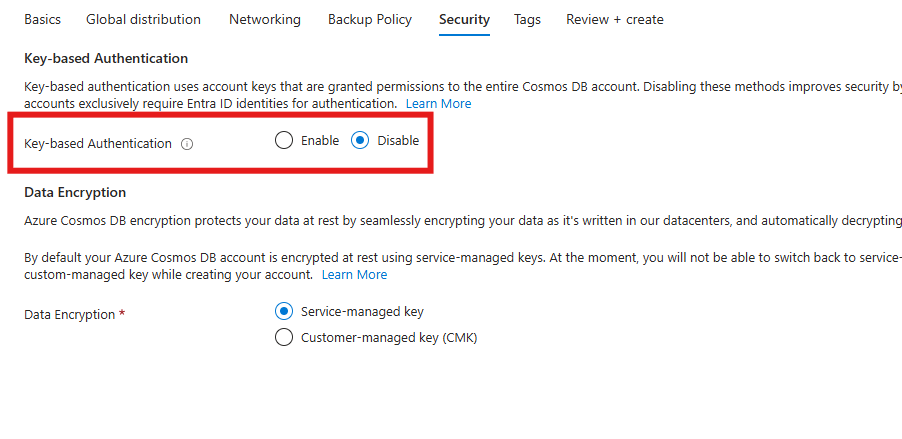
Verificare che l'autenticazione sia disabilitata
Tentare di utilizzare Azure SDK per connettersi ad Azure Cosmos DB for Table usando le credenziali password del proprietario della risorsa (ROPC). Questo tentativo dovrebbe non riuscire. Se necessario, qui sono disponibili esempi di codice per i linguaggi di programmazione comuni.
using Azure.Data.Tables;
using Azure.Core;
string connectionString = "AccountEndpoint=<table-endpoint>;AccountKey=<key>;";
TableServiceClient client = new(connectionString);
Importante
Questo esempio di codice usa le Azure.Data.Tables librerie e Azure.Identity di NuGet.
